Win7更改日期和时间设置无反应的解决方法
Win7下如何手动设置日期和时间
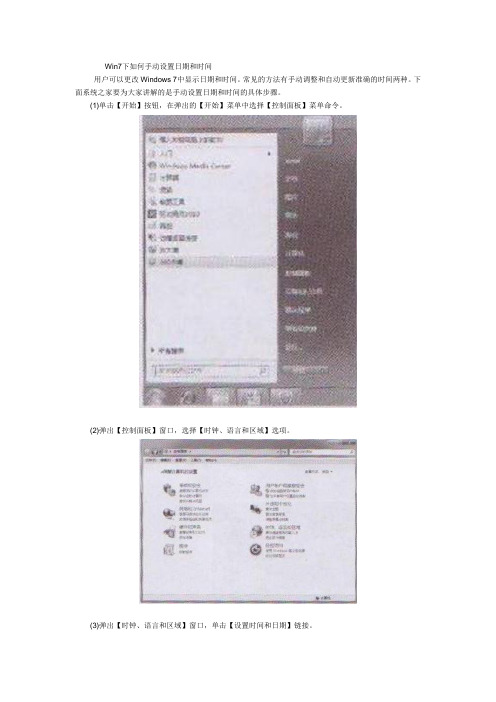
Win7下如何手动设置日期和时间
用户可以更改Windows 7中显示日期和时间。
常见的方法有手动调整和自动更新准确的时间两种。
下面系统之家要为大家讲解的是手动设置日期和时间的具体步骤。
(1)单击【开始】按钮,在弹出的【开始】菜单中选择【控制面板】菜单命令。
(2)弹出【控制面板】窗口,选择【时钟、语言和区域】选项。
(3)弹出【时钟、语言和区域】窗口,单击【设置时间和日期】链接。
(4)弹出【日期和时间】对话框,选择【曰期和时间】选项卡,在此用户可以设置时区、日期和时间,单击【更改曰期和时间】按钮。
(5)弹出【时间和日期设置】对话框,在【日期】列表中用户可以设置年份、月份和时间,设置完成后单击【确定】按钮即可。
文章来源于系统之家。
电脑时间经常出错怎么解决?win7同步Internet时间设置教程
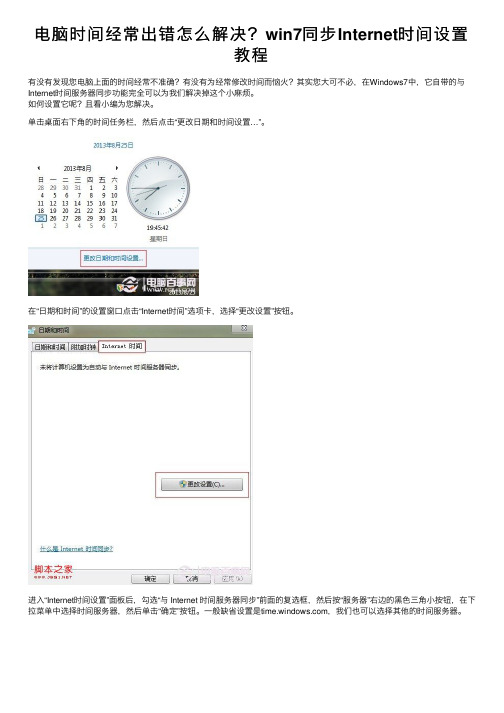
电脑时间经常出错怎么解决?win7同步Internet时间设置
教程
有没有发现您电脑上⾯的时间经常不准确?有没有为经常修改时间⽽恼⽕?其实您⼤可不必,在Windows7中,它⾃带的与Internet时间服务器同步功能完全可以为我们解决掉这个⼩⿇烦。
如何设置它呢?且看⼩编为您解决。
单击桌⾯右下⾓的时间任务栏,然后点击“更改⽇期和时间设置…”。
在“⽇期和时间”的设置窗⼝点击“Internet时间”选项卡,选择“更改设置”按钮。
进⼊“Internet时间设置”⾯板后,勾选“与 Internet 时间服务器同步”前⾯的复选框,然后按“服务器”右边的⿊⾊三⾓⼩按钮,在下拉菜单中选择时间服务器,然后单击“确定”按钮。
⼀般缺省设置是,我们也可以选择其他的时间服务器。
注意:此操作需要Win7电脑可以正常访问互联⽹,并且如果当前电脑的时间与准确时间相差太⼤可能⽆法同步,需要调整到相近的时间。
是不是感觉很傻⽠的操作?很简单的,您遇到这种情况就可以这样做。
如何在Windows系统中更改日期和时间
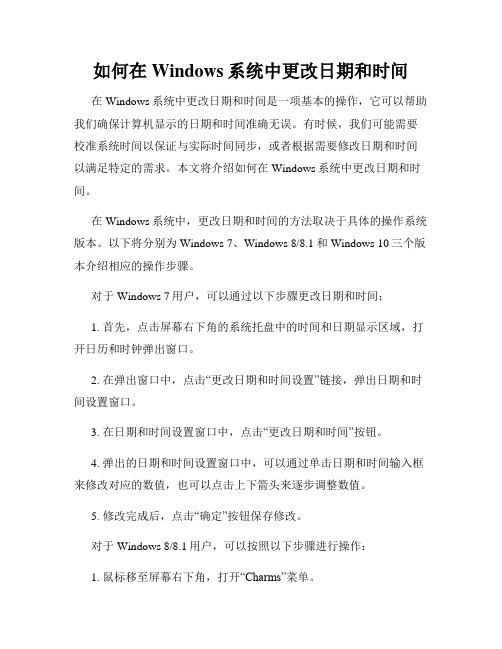
如何在Windows系统中更改日期和时间在Windows系统中更改日期和时间是一项基本的操作,它可以帮助我们确保计算机显示的日期和时间准确无误。
有时候,我们可能需要校准系统时间以保证与实际时间同步,或者根据需要修改日期和时间以满足特定的需求。
本文将介绍如何在Windows系统中更改日期和时间。
在Windows系统中,更改日期和时间的方法取决于具体的操作系统版本。
以下将分别为Windows 7、Windows 8/8.1和Windows 10三个版本介绍相应的操作步骤。
对于Windows 7用户,可以通过以下步骤更改日期和时间:1. 首先,点击屏幕右下角的系统托盘中的时间和日期显示区域,打开日历和时钟弹出窗口。
2. 在弹出窗口中,点击“更改日期和时间设置”链接,弹出日期和时间设置窗口。
3. 在日期和时间设置窗口中,点击“更改日期和时间”按钮。
4. 弹出的日期和时间设置窗口中,可以通过单击日期和时间输入框来修改对应的数值,也可以点击上下箭头来逐步调整数值。
5. 修改完成后,点击“确定”按钮保存修改。
对于Windows 8/8.1用户,可以按照以下步骤进行操作:1. 鼠标移至屏幕右下角,打开“Charms”菜单。
2. 点击“设置”图标,进入Windows设置界面。
3. 在Windows设置界面中,点击“更改电脑设置”链接。
4. 进入“PC 设置”界面后,点击“时间和语言”选项。
5. 在“时间和语言”选项中,点击“日期和时间”选项。
6. 在日期和时间设置界面中,可以看到当前的日期和时间,点击相应的输入框对其进行修改。
7. 修改完成后,点击界面上的“返回”按钮保存修改。
对于Windows 10用户,可以按照以下步骤进行操作:1. 首先,点击系统托盘中的时间和日期显示区域,打开日期和时间面板。
2. 在日期和时间面板中,点击“更改日期和时间设置”链接,弹出日期和时间设置窗口。
3. 在日期和时间设置窗口中,可以通过单击日期和时间输入框来修改对应的数值,也可以点击上下箭头来逐步调整数值。
解决Windows7时钟的问题
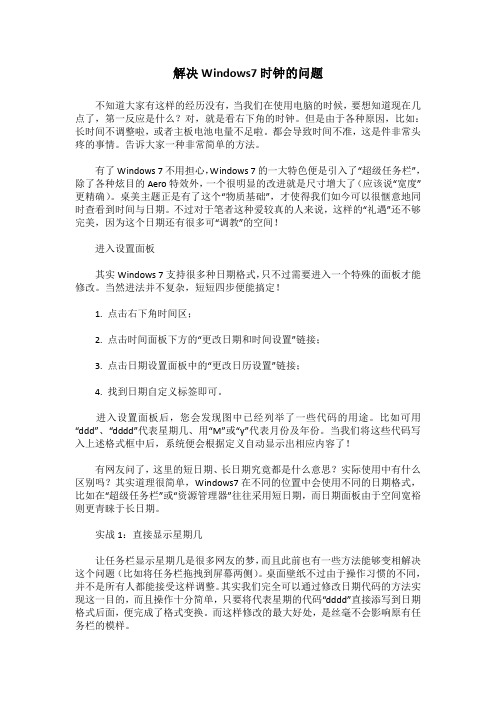
解决Windows7时钟的问题不知道大家有这样的经历没有,当我们在使用电脑的时候,要想知道现在几点了,第一反应是什么?对,就是看右下角的时钟。
但是由于各种原因,比如:长时间不调整啦,或者主板电池电量不足啦。
都会导致时间不准,这是件非常头疼的事情。
告诉大家一种非常简单的方法。
有了Windows 7不用担心,Windows 7的一大特色便是引入了“超级任务栏”,除了各种炫目的Aero特效外,一个很明显的改进就是尺寸增大了(应该说“宽度”更精确)。
桌美主题正是有了这个“物质基础”,才使得我们如今可以很惬意地同时查看到时间与日期。
不过对于笔者这种爱较真的人来说,这样的“礼遇”还不够完美,因为这个日期还有很多可“调教”的空间!进入设置面板其实Windows 7支持很多种日期格式,只不过需要进入一个特殊的面板才能修改。
当然进法并不复杂,短短四步便能搞定!1. 点击右下角时间区;2. 点击时间面板下方的“更改日期和时间设置”链接;3. 点击日期设置面板中的“更改日历设置”链接;4. 找到日期自定义标签即可。
进入设置面板后,您会发现图中已经列举了一些代码的用途。
比如可用“ddd”、“dddd”代表星期几、用“M”或“y”代表月份及年份。
当我们将这些代码写入上述格式框中后,系统便会根据定义自动显示出相应内容了!有网友问了,这里的短日期、长日期究竟都是什么意思?实际使用中有什么区别吗?其实道理很简单,Windows7在不同的位置中会使用不同的日期格式,比如在“超级任务栏”或“资源管理器”往往采用短日期,而日期面板由于空间宽裕则更青睐于长日期。
实战1:直接显示星期几让任务栏显示星期几是很多网友的梦,而且此前也有一些方法能够变相解决这个问题(比如将任务栏拖拽到屏幕两侧)。
桌面壁纸不过由于操作习惯的不同,并不是所有人都能接受这样调整。
其实我们完全可以通过修改日期代码的方法实现这一目的,而且操作十分简单,只要将代表星期的代码“dddd”直接添写到日期格式后面,便完成了格式变换。
Windows 7系统如何更改日期、时间和数字格式?
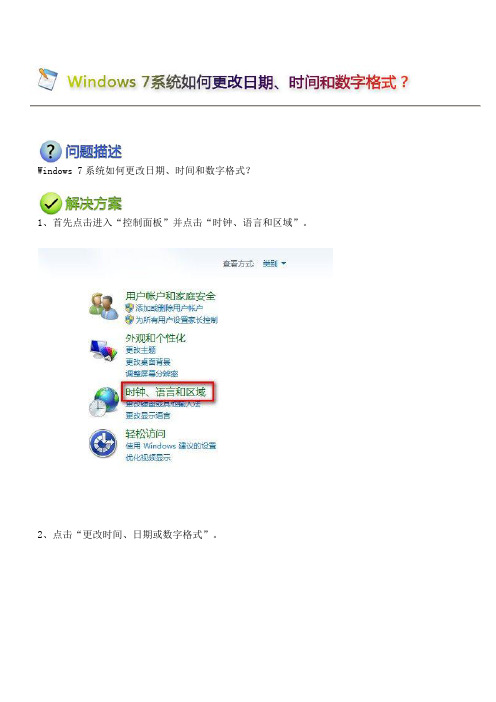
Windows 7系统如何更改日期、时间和数字格式?
1、首先点击进入“控制面板”并点击“时钟、语言和区域”。
2、点击“更改时间、日期或数字格式”。
3、选择“格式”选项卡,在日期和时间格式中选择对应的下拉菜单对时间、日期的格式进行修改,修改后的结果可以在下边的示例中看到,若要进行详细的修改可以选择下方的“其它设置”。
4、进入自定义格式进行更详细的修改,例如修改“AM”符号为“上午”,“PM符号为下午”。
之后就可以看见在之前格式选项的示例中“AM、PM”已经变成了“上午、下午”。
5、对应的日期的详细修改也可以在自定义格式中进行。
选择日期选项卡中的“日期”格式选择对应的下拉菜单进行修改即可。
但要注意,自定义格式里的修改在点击了确定后也会应用到区域和语言中的格式选项卡内。
6、如果要修改数字格式,则可以在自定义格式中的“数字”选项卡中进行修改保存即可。
如果要对货币和排序进行修改,或对之前的修改进行重置,则选择对应的选项卡即可。
如何解决Win7 64位系统下windowstime服务无法启动导致时间无法同步
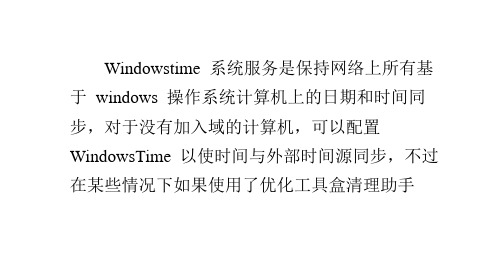
这无聊漫长又不甘寂寞的时间。噼里啪啦打着键盘,发现半天
网络时间服务器 NTPserver,就可以实现自动、 定期的同步本机标准时间。
依靠 win7 系统系统默认的 windows 或 NIST 等境外的时间服务器同步时间,总存在着访问堵 塞、时间延迟大(同步精度低)等因素的影响。现
无故变慢的原因分析及解决方案
2dp0f2c7c ghost win7系统下载/
Windowstime 系统服务是保持网络上所有基 于 windows 操作系统计算机上的日期和时间同 步,对于没有加入域的计算机,可以配置 WindowsTime 以使时间与外部时间源同步,不过 在某些情况下如果使用了优化工具盒清理助手
或者中毒就会造成 windowstime 无法启动,就会 导致本地计算机的时间设置将不能与 Windows 域 中的时间服务或外部配置的时间服务同步,要怎 么办呢?下面为大家带来 Win764 位系统下 windowstime 服务无法启动的具体解决步骤吧。
这无聊漫长又不甘寂寞的时间。噼里啪啦打着键盘,发现半天
windowstime 服务无法启动导致时间无法同 步具体解决步骤如下:
1、首先打开开始菜单中的运行对话框,然 后输入 w32tm/register,然后回车,正确的响应 为:W32Time 成功;
另外如何解决 Win764 位系统下
windowstime 服务无法启动导致时间无法同步的 全部内容,是不是很简单呢,如果你也遇到了这 样的问题的话,就可以通过上面的方法进行解 决,希望对大家有所帮助。
相关推荐: Win732 位旗舰版下电脑时间经常
Win7时区和时间不能更改的解决
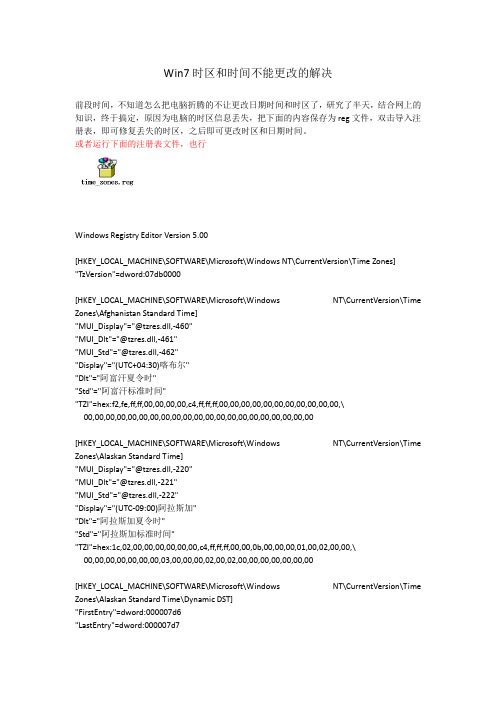
Win7时区和时间不能更改的解决前段时间,不知道怎么把电脑折腾的不让更改日期时间和时区了,研究了半天,结合网上的知识,终于搞定,原因为电脑的时区信息丢失,把下面的内容保存为reg文件,双击导入注册表,即可修复丢失的时区,之后即可更改时区和日期时间。
或者运行下面的注册表文件,也行Windows Registry Editor Version 5.00[HKEY_LOCAL_MACHINE\SOFTWARE\Microsoft\Windows NT\CurrentVersion\Time Zones] "TzVersion"=dword:07db0000[HKEY_LOCAL_MACHINE\SOFTWARE\Microsoft\Windows NT\CurrentVersion\Time Zones\Afghanistan Standard Time]"MUI_Display"="@tzres.dll,-460""MUI_Dlt"="@tzres.dll,-461""MUI_Std"="@tzres.dll,-462""Display"="(UTC+04:30)喀布尔""Dlt"="阿富汗夏令时""Std"="阿富汗标准时间""TZI"=hex:f2,fe,ff,ff,00,00,00,00,c4,ff,ff,ff,00,00,00,00,00,00,00,00,00,00,00,\00,00,00,00,00,00,00,00,00,00,00,00,00,00,00,00,00,00,00,00,00[HKEY_LOCAL_MACHINE\SOFTWARE\Microsoft\Windows NT\CurrentVersion\Time Zones\Alaskan Standard Time]"MUI_Display"="@tzres.dll,-220""MUI_Dlt"="@tzres.dll,-221""MUI_Std"="@tzres.dll,-222""Display"="(UTC-09:00)阿拉斯加""Dlt"="阿拉斯加夏令时""Std"="阿拉斯加标准时间""TZI"=hex:1c,02,00,00,00,00,00,00,c4,ff,ff,ff,00,00,0b,00,00,00,01,00,02,00,00,\00,00,00,00,00,00,00,03,00,00,00,02,00,02,00,00,00,00,00,00,00[HKEY_LOCAL_MACHINE\SOFTWARE\Microsoft\Windows NT\CurrentVersion\Time Zones\Alaskan Standard Time\Dynamic DST]"FirstEntry"=dword:000007d6"LastEntry"=dword:000007d700,00,00,00,00,00,00,00,04,00,00,00,01,00,02,00,00,00,00,00,00,00"2007"=hex:1c,02,00,00,00,00,00,00,c4,ff,ff,ff,00,00,0b,00,00,00,01,00,02,00,\00,00,00,00,00,00,00,00,03,00,00,00,02,00,02,00,00,00,00,00,00,00[HKEY_LOCAL_MACHINE\SOFTWARE\Microsoft\Windows NT\CurrentVersion\Time Zones\Arab Standard Time]"MUI_Display"="@tzres.dll,-390""MUI_Dlt"="@tzres.dll,-391""MUI_Std"="@tzres.dll,-392""Display"="(UTC+03:00)科威特,利雅得""Dlt"="阿拉伯(Arab) 夏令时""Std"="阿拉伯(Arab) 标准时间""TZI"=hex:4c,ff,ff,ff,00,00,00,00,c4,ff,ff,ff,00,00,00,00,00,00,00,00,00,00,00,\00,00,00,00,00,00,00,00,00,00,00,00,00,00,00,00,00,00,00,00,00[HKEY_LOCAL_MACHINE\SOFTWARE\Microsoft\Windows NT\CurrentVersion\Time Zones\Arabian Standard Time]"MUI_Display"="@tzres.dll,-440""MUI_Dlt"="@tzres.dll,-441""MUI_Std"="@tzres.dll,-442""Display"="(UTC+04:00)阿布扎比,马斯喀特""Dlt"="阿拉伯半岛夏令时""Std"="阿拉伯半岛标准时间""TZI"=hex:10,ff,ff,ff,00,00,00,00,c4,ff,ff,ff,00,00,00,00,00,00,00,00,00,00,00,\00,00,00,00,00,00,00,00,00,00,00,00,00,00,00,00,00,00,00,00,00[HKEY_LOCAL_MACHINE\SOFTWARE\Microsoft\Windows NT\CurrentVersion\Time Zones\Arabic Standard Time]"MUI_Display"="@tzres.dll,-400""MUI_Dlt"="@tzres.dll,-401""MUI_Std"="@tzres.dll,-402""Display"="(UTC+03:00)巴格达""Dlt"="阿拉伯(Arabic) 夏令时""Std"="阿拉伯(Arabic) 标准时间""TZI"=hex:4c,ff,ff,ff,00,00,00,00,c4,ff,ff,ff,00,00,00,00,00,00,00,00,00,00,00,\00,00,00,00,00,00,00,00,00,00,00,00,00,00,00,00,00,00,00,00,00[HKEY_LOCAL_MACHINE\SOFTWARE\Microsoft\Windows NT\CurrentVersion\Time Zones\Arabic Standard Time\Dynamic DST]"FirstEntry"=dword:000007d6"LastEntry"=dword:000007d8"2006"=hex:4c,ff,ff,ff,00,00,00,00,c4,ff,ff,ff,00,00,0a,00,00,00,01,00,04,00,\00,00,00,00,00,00,00,00,04,00,00,00,01,00,03,00,00,00,00,00,00,0000,00,00,00,00,00,00,00,04,00,00,00,01,00,03,00,00,00,00,00,00,00"2008"=hex:4c,ff,ff,ff,00,00,00,00,c4,ff,ff,ff,00,00,00,00,00,00,00,00,00,00,\00,00,00,00,00,00,00,00,00,00,00,00,00,00,00,00,00,00,00,00,00,00[HKEY_LOCAL_MACHINE\SOFTWARE\Microsoft\Windows NT\CurrentVersion\Time Zones\Argentina Standard Time]"MUI_Display"="@tzres.dll,-840""MUI_Dlt"="@tzres.dll,-841""MUI_Std"="@tzres.dll,-842""Display"="(UTC-03:00)布宜诺斯艾利斯""Dlt"="阿根廷夏令时""Std"="阿根廷标准时间""TZI"=hex:b4,00,00,00,00,00,00,00,c4,ff,ff,ff,00,00,00,00,00,00,00,00,00,00,00,\00,00,00,00,00,00,00,00,00,00,00,00,00,00,00,00,00,00,00,00,00[HKEY_LOCAL_MACHINE\SOFTWARE\Microsoft\Windows NT\CurrentVersion\Time Zones\Argentina Standard Time\Dynamic DST]"FirstEntry"=dword:000007d6"LastEntry"=dword:000007da"2006"=hex:b4,00,00,00,00,00,00,00,c4,ff,ff,ff,00,00,00,00,00,00,00,00,00,00,\00,00,00,00,00,00,00,00,00,00,00,00,00,00,00,00,00,00,00,00,00,00"2007"=hex:b4,00,00,00,00,00,00,00,c4,ff,ff,ff,00,00,01,00,01,00,01,00,00,00,\00,00,00,00,00,00,00,00,0c,00,00,00,05,00,00,00,00,00,00,00,00,00"2008"=hex:b4,00,00,00,00,00,00,00,c4,ff,ff,ff,00,00,03,00,00,00,03,00,00,00,\00,00,00,00,00,00,00,00,0a,00,06,00,03,00,17,00,3b,00,3b,00,e7,03"2009"=hex:b4,00,00,00,00,00,00,00,c4,ff,ff,ff,00,00,03,00,06,00,02,00,17,00,\3b,00,3b,00,e7,03,00,00,01,00,04,00,01,00,00,00,00,00,00,00,00,00"2010"=hex:b4,00,00,00,00,00,00,00,c4,ff,ff,ff,00,00,00,00,00,00,00,00,00,00,\00,00,00,00,00,00,00,00,00,00,00,00,00,00,00,00,00,00,00,00,00,00[HKEY_LOCAL_MACHINE\SOFTWARE\Microsoft\Windows NT\CurrentVersion\Time Zones\Atlantic Standard Time]"MUI_Display"="@tzres.dll,-80""MUI_Dlt"="@tzres.dll,-81""MUI_Std"="@tzres.dll,-82""Display"="(UTC-04:00)大西洋时间(加拿大)""Dlt"="大西洋夏令时""Std"="大西洋标准时间""TZI"=hex:f0,00,00,00,00,00,00,00,c4,ff,ff,ff,00,00,0b,00,00,00,01,00,02,00,00,\00,00,00,00,00,00,00,03,00,00,00,02,00,02,00,00,00,00,00,00,00[HKEY_LOCAL_MACHINE\SOFTWARE\Microsoft\Windows NT\CurrentVersion\Time Zones\Atlantic Standard Time\Dynamic DST]"FirstEntry"=dword:000007d6"LastEntry"=dword:000007d7"2006"=hex:f0,00,00,00,00,00,00,00,c4,ff,ff,ff,00,00,0a,00,00,00,05,00,02,00,\00,00,00,00,00,00,00,00,04,00,00,00,01,00,02,00,00,00,00,00,00,00"2007"=hex:f0,00,00,00,00,00,00,00,c4,ff,ff,ff,00,00,0b,00,00,00,01,00,02,00,\00,00,00,00,00,00,00,00,03,00,00,00,02,00,02,00,00,00,00,00,00,00[HKEY_LOCAL_MACHINE\SOFTWARE\Microsoft\Windows NT\CurrentVersion\Time Zones\AUS Central Standard Time]"MUI_Display"="@tzres.dll,-650""MUI_Dlt"="@tzres.dll,-651""MUI_Std"="@tzres.dll,-652""Display"="(UTC+09:30)达尔文""Dlt"="澳大利亚中部夏令时""Std"="澳大利亚中部标准时间""TZI"=hex:c6,fd,ff,ff,00,00,00,00,c4,ff,ff,ff,00,00,00,00,00,00,00,00,00,00,00,\00,00,00,00,00,00,00,00,00,00,00,00,00,00,00,00,00,00,00,00,00[HKEY_LOCAL_MACHINE\SOFTWARE\Microsoft\Windows NT\CurrentVersion\Time Zones\AUS Eastern Standard Time]"MUI_Display"="@tzres.dll,-670""MUI_Dlt"="@tzres.dll,-671""MUI_Std"="@tzres.dll,-672""Display"="(UTC+10:00)堪培拉,墨尔本,悉尼""Dlt"="澳大利亚东部夏令时""Std"="澳大利亚东部标准时间""TZI"=hex:a8,fd,ff,ff,00,00,00,00,c4,ff,ff,ff,00,00,04,00,00,00,01,00,03,00,00,\00,00,00,00,00,00,00,0a,00,00,00,01,00,02,00,00,00,00,00,00,00[HKEY_LOCAL_MACHINE\SOFTWARE\Microsoft\Windows NT\CurrentVersion\Time Zones\AUS Eastern Standard Time\Dynamic DST]"FirstEntry"=dword:000007d7"LastEntry"=dword:000007d8"2007"=hex:a8,fd,ff,ff,00,00,00,00,c4,ff,ff,ff,00,00,03,00,00,00,05,00,03,00,\00,00,00,00,00,00,00,00,0a,00,00,00,05,00,02,00,00,00,00,00,00,00"2008"=hex:a8,fd,ff,ff,00,00,00,00,c4,ff,ff,ff,00,00,04,00,00,00,01,00,03,00,\00,00,00,00,00,00,00,00,0a,00,00,00,01,00,02,00,00,00,00,00,00,00[HKEY_LOCAL_MACHINE\SOFTWARE\Microsoft\Windows NT\CurrentVersion\Time Zones\Azerbaijan Standard Time]"MUI_Display"="@tzres.dll,-447""MUI_Dlt"="@tzres.dll,-448""MUI_Std"="@tzres.dll,-449""Display"="(UTC+04:00)巴库""Std"="阿塞拜疆标准时间""TZI"=hex:10,ff,ff,ff,00,00,00,00,c4,ff,ff,ff,00,00,0a,00,00,00,05,00,05,00,00,\00,00,00,00,00,00,00,03,00,00,00,05,00,04,00,00,00,00,00,00,00[HKEY_LOCAL_MACHINE\SOFTWARE\Microsoft\Windows NT\CurrentVersion\Time Zones\Azores Standard Time]"MUI_Display"="@tzres.dll,-10""MUI_Dlt"="@tzres.dll,-11""MUI_Std"="@tzres.dll,-12""Display"="(UTC-01:00)亚速尔群岛""Dlt"="亚速尔群岛夏令时""Std"="亚速尔群岛标准时间""TZI"=hex:3c,00,00,00,00,00,00,00,c4,ff,ff,ff,00,00,0a,00,00,00,05,00,03,00,00,\00,00,00,00,00,00,00,03,00,00,00,05,00,02,00,00,00,00,00,00,00[HKEY_LOCAL_MACHINE\SOFTWARE\Microsoft\Windows NT\CurrentVersion\Time Zones\Bangladesh Standard Time]"MUI_Display"="@tzres.dll,-1020""TZI"=hex:98,fe,ff,ff,00,00,00,00,c4,ff,ff,ff,00,00,00,00,00,00,00,00,00,00,00,\00,00,00,00,00,00,00,00,00,00,00,00,00,00,00,00,00,00,00,00,00"Std"="孟加拉国标准时间""MUI_Std"="@tzres.dll,-1022""Dlt"="孟加拉国夏令时""MUI_Dlt"="@tzres.dll,-1021""Display"="(UTC+06:00)达卡"[HKEY_LOCAL_MACHINE\SOFTWARE\Microsoft\Windows NT\CurrentVersion\Time Zones\Bangladesh Standard Time\Dynamic DST]"2010"=hex:98,fe,ff,ff,00,00,00,00,c4,ff,ff,ff,00,00,00,00,00,00,00,00,00,00,\00,00,00,00,00,00,00,00,00,00,00,00,00,00,00,00,00,00,00,00,00,00"FirstEntry"=dword:000007d8"LastEntry"=dword:000007da"2008"=hex:98,fe,ff,ff,00,00,00,00,c4,ff,ff,ff,00,00,00,00,00,00,00,00,00,00,\00,00,00,00,00,00,00,00,00,00,00,00,00,00,00,00,00,00,00,00,00,00"2009"=hex:98,fe,ff,ff,00,00,00,00,c4,ff,ff,ff,00,00,0c,00,04,00,05,00,17,00,\3b,00,00,00,00,00,00,00,06,00,05,00,03,00,17,00,00,00,00,00,00,00[HKEY_LOCAL_MACHINE\SOFTWARE\Microsoft\Windows NT\CurrentVersion\Time Zones\Canada Central Standard Time]"MUI_Display"="@tzres.dll,-140""MUI_Dlt"="@tzres.dll,-141""MUI_Std"="@tzres.dll,-142""Display"="(UTC-06:00)萨斯喀彻温""Std"="加拿大中部标准时间""TZI"=hex:68,01,00,00,00,00,00,00,c4,ff,ff,ff,00,00,00,00,00,00,00,00,00,00,00,\00,00,00,00,00,00,00,00,00,00,00,00,00,00,00,00,00,00,00,00,00[HKEY_LOCAL_MACHINE\SOFTWARE\Microsoft\Windows NT\CurrentVersion\Time Zones\Cape Verde Standard Time]"MUI_Display"="@tzres.dll,-20""MUI_Dlt"="@tzres.dll,-21""MUI_Std"="@tzres.dll,-22""Display"="(UTC-01:00)佛得角群岛""Dlt"="佛得角群岛夏令时""Std"="佛得角群岛标准时间""TZI"=hex:3c,00,00,00,00,00,00,00,c4,ff,ff,ff,00,00,00,00,00,00,00,00,00,00,00,\00,00,00,00,00,00,00,00,00,00,00,00,00,00,00,00,00,00,00,00,00[HKEY_LOCAL_MACHINE\SOFTWARE\Microsoft\Windows NT\CurrentVersion\Time Zones\Caucasus Standard Time]"MUI_Display"="@tzres.dll,-450""MUI_Dlt"="@tzres.dll,-451""MUI_Std"="@tzres.dll,-452""Display"="(UTC+04:00)埃里温""Dlt"="高加索夏令时""Std"="高加索标准时间""TZI"=hex:10,ff,ff,ff,00,00,00,00,c4,ff,ff,ff,00,00,0a,00,00,00,05,00,03,00,00,\00,00,00,00,00,00,00,03,00,00,00,05,00,02,00,00,00,00,00,00,00[HKEY_LOCAL_MACHINE\SOFTWARE\Microsoft\Windows NT\CurrentVersion\Time Zones\Cen. Australia Standard Time]"MUI_Display"="@tzres.dll,-660""MUI_Dlt"="@tzres.dll,-661""MUI_Std"="@tzres.dll,-662""Display"="(UTC+09:30)阿德莱德""Dlt"="中部澳大利亚夏令时""Std"="中部澳大利亚标准时间""TZI"=hex:c6,fd,ff,ff,00,00,00,00,c4,ff,ff,ff,00,00,04,00,00,00,01,00,03,00,00,\00,00,00,00,00,00,00,0a,00,00,00,01,00,02,00,00,00,00,00,00,00[HKEY_LOCAL_MACHINE\SOFTWARE\Microsoft\Windows NT\CurrentVersion\Time Zones\Cen. Australia Standard Time\Dynamic DST]"FirstEntry"=dword:000007d7"LastEntry"=dword:000007d8"2007"=hex:c6,fd,ff,ff,00,00,00,00,c4,ff,ff,ff,00,00,03,00,00,00,05,00,03,00,\00,00,00,00,00,00,00,00,0a,00,00,00,05,00,02,00,00,00,00,00,00,0000,00,00,00,00,00,00,00,0a,00,00,00,01,00,02,00,00,00,00,00,00,00[HKEY_LOCAL_MACHINE\SOFTWARE\Microsoft\Windows NT\CurrentVersion\Time Zones\Central America Standard Time]"MUI_Display"="@tzres.dll,-150""MUI_Dlt"="@tzres.dll,-151""MUI_Std"="@tzres.dll,-152""Display"="(UTC-06:00)中美洲""Dlt"="中美洲夏令时""Std"="中美洲标准时间""TZI"=hex:68,01,00,00,00,00,00,00,c4,ff,ff,ff,00,00,00,00,00,00,00,00,00,00,00,\00,00,00,00,00,00,00,00,00,00,00,00,00,00,00,00,00,00,00,00,00[HKEY_LOCAL_MACHINE\SOFTWARE\Microsoft\Windows NT\CurrentVersion\Time Zones\Central Asia Standard Time]"MUI_Display"="@tzres.dll,-1010""MUI_Dlt"="@tzres.dll,-511""MUI_Std"="@tzres.dll,-512""Display"="(UTC+06:00)阿斯塔纳""Dlt"="中亚夏令时""Std"="中亚标准时间""TZI"=hex:98,fe,ff,ff,00,00,00,00,c4,ff,ff,ff,00,00,00,00,00,00,00,00,00,00,00,\00,00,00,00,00,00,00,00,00,00,00,00,00,00,00,00,00,00,00,00,00[HKEY_LOCAL_MACHINE\SOFTWARE\Microsoft\Windows NT\CurrentVersion\Time Zones\Central Brazilian Standard Time]"MUI_Display"="@tzres.dll,-1120""MUI_Dlt"="@tzres.dll,-104""MUI_Std"="@tzres.dll,-105""Display"="(UTC-04:00)库亚巴""Dlt"="巴西中部夏令时""Std"="巴西中部标准时间""TZI"=hex:f0,00,00,00,00,00,00,00,c4,ff,ff,ff,00,00,02,00,06,00,03,00,17,00,3b,\00,3b,00,e7,03,00,00,0a,00,06,00,03,00,17,00,3b,00,3b,00,e7,03[HKEY_LOCAL_MACHINE\SOFTWARE\Microsoft\Windows NT\CurrentVersion\Time Zones\Central Brazilian Standard Time\Dynamic DST]"FirstEntry"=dword:000007d6"LastEntry"=dword:000007f8"2006"=hex:f0,00,00,00,00,00,00,00,c4,ff,ff,ff,00,00,02,00,00,00,02,00,02,00,\00,00,00,00,00,00,00,00,0b,00,00,00,01,00,00,00,00,00,00,00,00,00"2007"=hex:f0,00,00,00,00,00,00,00,c4,ff,ff,ff,00,00,02,00,00,00,05,00,00,00,\00,00,00,00,00,00,00,00,0a,00,00,00,02,00,00,00,00,00,00,00,00,0000,00,00,00,00,00,00,00,0a,00,06,00,03,00,17,00,3b,00,3b,00,e7,03 "2009"=hex:f0,00,00,00,00,00,00,00,c4,ff,ff,ff,00,00,02,00,06,00,02,00,17,00,\ 3b,00,3b,00,e7,03,00,00,0a,00,06,00,03,00,17,00,3b,00,3b,00,e7,03 "2040"=hex:f0,00,00,00,00,00,00,00,c4,ff,ff,ff,00,00,02,00,06,00,03,00,17,00,\ 3b,00,3b,00,e7,03,00,00,0a,00,06,00,03,00,17,00,3b,00,3b,00,e7,03 "2030"=hex:f0,00,00,00,00,00,00,00,c4,ff,ff,ff,00,00,02,00,06,00,03,00,17,00,\ 3b,00,3b,00,e7,03,00,00,0a,00,06,00,03,00,17,00,3b,00,3b,00,e7,03 "2031"=hex:f0,00,00,00,00,00,00,00,c4,ff,ff,ff,00,00,02,00,06,00,03,00,17,00,\ 3b,00,3b,00,e7,03,00,00,0a,00,06,00,03,00,17,00,3b,00,3b,00,e7,03 "2020"=hex:f0,00,00,00,00,00,00,00,c4,ff,ff,ff,00,00,02,00,06,00,03,00,17,00,\ 3b,00,3b,00,e7,03,00,00,0a,00,06,00,03,00,17,00,3b,00,3b,00,e7,03 "2032"=hex:f0,00,00,00,00,00,00,00,c4,ff,ff,ff,00,00,02,00,06,00,02,00,17,00,\ 3b,00,3b,00,e7,03,00,00,0a,00,06,00,03,00,17,00,3b,00,3b,00,e7,03 "2021"=hex:f0,00,00,00,00,00,00,00,c4,ff,ff,ff,00,00,02,00,06,00,03,00,17,00,\ 3b,00,3b,00,e7,03,00,00,0a,00,06,00,03,00,17,00,3b,00,3b,00,e7,03 "2010"=hex:f0,00,00,00,00,00,00,00,c4,ff,ff,ff,00,00,02,00,06,00,03,00,17,00,\ 3b,00,3b,00,e7,03,00,00,0a,00,06,00,03,00,17,00,3b,00,3b,00,e7,03 "2033"=hex:f0,00,00,00,00,00,00,00,c4,ff,ff,ff,00,00,02,00,06,00,03,00,17,00,\ 3b,00,3b,00,e7,03,00,00,0a,00,06,00,03,00,17,00,3b,00,3b,00,e7,03 "2022"=hex:f0,00,00,00,00,00,00,00,c4,ff,ff,ff,00,00,02,00,06,00,03,00,17,00,\ 3b,00,3b,00,e7,03,00,00,0a,00,06,00,03,00,17,00,3b,00,3b,00,e7,03 "2011"=hex:f0,00,00,00,00,00,00,00,c4,ff,ff,ff,00,00,02,00,06,00,03,00,17,00,\ 3b,00,3b,00,e7,03,00,00,0a,00,06,00,03,00,17,00,3b,00,3b,00,e7,03 "2034"=hex:f0,00,00,00,00,00,00,00,c4,ff,ff,ff,00,00,02,00,06,00,04,00,17,00,\ 3b,00,3b,00,e7,03,00,00,0a,00,06,00,02,00,17,00,3b,00,3b,00,e7,03 "2023"=hex:f0,00,00,00,00,00,00,00,c4,ff,ff,ff,00,00,02,00,06,00,04,00,17,00,\ 3b,00,3b,00,e7,03,00,00,0a,00,06,00,02,00,17,00,3b,00,3b,00,e7,03 "2012"=hex:f0,00,00,00,00,00,00,00,c4,ff,ff,ff,00,00,02,00,06,00,04,00,17,00,\ 3b,00,3b,00,e7,03,00,00,0a,00,06,00,03,00,17,00,3b,00,3b,00,e7,03 "2035"=hex:f0,00,00,00,00,00,00,00,c4,ff,ff,ff,00,00,02,00,06,00,03,00,17,00,\ 3b,00,3b,00,e7,03,00,00,0a,00,06,00,03,00,17,00,3b,00,3b,00,e7,03 "2024"=hex:f0,00,00,00,00,00,00,00,c4,ff,ff,ff,00,00,02,00,06,00,03,00,17,00,\ 3b,00,3b,00,e7,03,00,00,0a,00,06,00,03,00,17,00,3b,00,3b,00,e7,03 "2013"=hex:f0,00,00,00,00,00,00,00,c4,ff,ff,ff,00,00,02,00,06,00,03,00,17,00,\ 3b,00,3b,00,e7,03,00,00,0a,00,06,00,03,00,17,00,3b,00,3b,00,e7,03 "2036"=hex:f0,00,00,00,00,00,00,00,c4,ff,ff,ff,00,00,02,00,06,00,03,00,17,00,\ 3b,00,3b,00,e7,03,00,00,0a,00,06,00,03,00,17,00,3b,00,3b,00,e7,03 "2025"=hex:f0,00,00,00,00,00,00,00,c4,ff,ff,ff,00,00,02,00,06,00,03,00,17,00,\ 3b,00,3b,00,e7,03,00,00,0a,00,06,00,03,00,17,00,3b,00,3b,00,e7,03 "2014"=hex:f0,00,00,00,00,00,00,00,c4,ff,ff,ff,00,00,02,00,06,00,03,00,17,00,\ 3b,00,3b,00,e7,03,00,00,0a,00,06,00,03,00,17,00,3b,00,3b,00,e7,03 "2037"=hex:f0,00,00,00,00,00,00,00,c4,ff,ff,ff,00,00,02,00,06,00,03,00,17,00,\ 3b,00,3b,00,e7,03,00,00,0a,00,06,00,03,00,17,00,3b,00,3b,00,e7,033b,00,3b,00,e7,03,00,00,0a,00,06,00,03,00,17,00,3b,00,3b,00,e7,03"2015"=hex:f0,00,00,00,00,00,00,00,c4,ff,ff,ff,00,00,02,00,06,00,03,00,17,00,\3b,00,3b,00,e7,03,00,00,0a,00,06,00,03,00,17,00,3b,00,3b,00,e7,03"2038"=hex:f0,00,00,00,00,00,00,00,c4,ff,ff,ff,00,00,02,00,06,00,03,00,17,00,\3b,00,3b,00,e7,03,00,00,0a,00,06,00,03,00,17,00,3b,00,3b,00,e7,03"2027"=hex:f0,00,00,00,00,00,00,00,c4,ff,ff,ff,00,00,02,00,06,00,03,00,17,00,\3b,00,3b,00,e7,03,00,00,0a,00,06,00,03,00,17,00,3b,00,3b,00,e7,03"2016"=hex:f0,00,00,00,00,00,00,00,c4,ff,ff,ff,00,00,02,00,06,00,03,00,17,00,\3b,00,3b,00,e7,03,00,00,0a,00,06,00,03,00,17,00,3b,00,3b,00,e7,03"2039"=hex:f0,00,00,00,00,00,00,00,c4,ff,ff,ff,00,00,02,00,06,00,04,00,17,00,\3b,00,3b,00,e7,03,00,00,0a,00,06,00,03,00,17,00,3b,00,3b,00,e7,03"2028"=hex:f0,00,00,00,00,00,00,00,c4,ff,ff,ff,00,00,02,00,06,00,03,00,17,00,\3b,00,3b,00,e7,03,00,00,0a,00,06,00,02,00,17,00,3b,00,3b,00,e7,03"2017"=hex:f0,00,00,00,00,00,00,00,c4,ff,ff,ff,00,00,02,00,06,00,03,00,17,00,\3b,00,3b,00,e7,03,00,00,0a,00,06,00,02,00,17,00,3b,00,3b,00,e7,03"2029"=hex:f0,00,00,00,00,00,00,00,c4,ff,ff,ff,00,00,02,00,06,00,03,00,17,00,\3b,00,3b,00,e7,03,00,00,0a,00,06,00,03,00,17,00,3b,00,3b,00,e7,03"2018"=hex:f0,00,00,00,00,00,00,00,c4,ff,ff,ff,00,00,02,00,06,00,03,00,17,00,\3b,00,3b,00,e7,03,00,00,0a,00,06,00,03,00,17,00,3b,00,3b,00,e7,03"2019"=hex:f0,00,00,00,00,00,00,00,c4,ff,ff,ff,00,00,02,00,06,00,03,00,17,00,\3b,00,3b,00,e7,03,00,00,0a,00,06,00,03,00,17,00,3b,00,3b,00,e7,03[HKEY_LOCAL_MACHINE\SOFTWARE\Microsoft\Windows NT\CurrentVersion\Time Zones\Central Europe Standard Time]"MUI_Display"="@tzres.dll,-280""MUI_Dlt"="@tzres.dll,-281""MUI_Std"="@tzres.dll,-282""Display"="(UTC+01:00)贝尔格莱德,布拉迪斯拉发,布达佩斯,卢布尔雅那,布拉格" "Dlt"="中欧夏令时""Std"="中欧标准时间""TZI"=hex:c4,ff,ff,ff,00,00,00,00,c4,ff,ff,ff,00,00,0a,00,00,00,05,00,03,00,00,\00,00,00,00,00,00,00,03,00,00,00,05,00,02,00,00,00,00,00,00,00[HKEY_LOCAL_MACHINE\SOFTWARE\Microsoft\Windows NT\CurrentVersion\Time Zones\Central European Standard Time]"MUI_Display"="@tzres.dll,-290""MUI_Dlt"="@tzres.dll,-291""MUI_Std"="@tzres.dll,-292""Display"="(UTC+01:00)萨拉热窝,斯科普里,华沙,萨格勒布""Dlt"="中欧的夏令时""Std"="中欧的标准时间""TZI"=hex:c4,ff,ff,ff,00,00,00,00,c4,ff,ff,ff,00,00,0a,00,00,00,05,00,03,00,00,\00,00,00,00,00,00,00,03,00,00,00,05,00,02,00,00,00,00,00,00,00[HKEY_LOCAL_MACHINE\SOFTWARE\Microsoft\Windows NT\CurrentVersion\Time Zones\Central Pacific Standard Time]"MUI_Display"="@tzres.dll,-1460""MUI_Dlt"="@tzres.dll,-721""MUI_Std"="@tzres.dll,-722""Display"="(UTC+11:00)所罗门群岛,新喀里多尼亚""Dlt"="太平洋中部夏令时""Std"="太平洋中部标准时间""TZI"=hex:6c,fd,ff,ff,00,00,00,00,c4,ff,ff,ff,00,00,00,00,00,00,00,00,00,00,00,\00,00,00,00,00,00,00,00,00,00,00,00,00,00,00,00,00,00,00,00,00[HKEY_LOCAL_MACHINE\SOFTWARE\Microsoft\Windows NT\CurrentVersion\Time Zones\Central Standard Time]"MUI_Display"="@tzres.dll,-160""MUI_Dlt"="@tzres.dll,-161""MUI_Std"="@tzres.dll,-162""Display"="(UTC-06:00)中部时间(美国和加拿大)""Dlt"="中部夏令时""Std"="中部标准时间""TZI"=hex:68,01,00,00,00,00,00,00,c4,ff,ff,ff,00,00,0b,00,00,00,01,00,02,00,00,\00,00,00,00,00,00,00,03,00,00,00,02,00,02,00,00,00,00,00,00,00[HKEY_LOCAL_MACHINE\SOFTWARE\Microsoft\Windows NT\CurrentVersion\Time Zones\Central Standard Time\Dynamic DST]"FirstEntry"=dword:000007d6"LastEntry"=dword:000007d7"2006"=hex:68,01,00,00,00,00,00,00,c4,ff,ff,ff,00,00,0a,00,00,00,05,00,02,00,\00,00,00,00,00,00,00,00,04,00,00,00,01,00,02,00,00,00,00,00,00,00"2007"=hex:68,01,00,00,00,00,00,00,c4,ff,ff,ff,00,00,0b,00,00,00,01,00,02,00,\00,00,00,00,00,00,00,00,03,00,00,00,02,00,02,00,00,00,00,00,00,00[HKEY_LOCAL_MACHINE\SOFTWARE\Microsoft\Windows NT\CurrentVersion\Time Zones\Central Standard Time (Mexico)]"MUI_Display"="@tzres.dll,-170""MUI_Dlt"="@tzres.dll,-171""MUI_Std"="@tzres.dll,-172""Display"="(UTC-06:00)瓜达拉哈拉,墨西哥城,蒙特雷""Dlt"="中部夏令时(墨西哥)""Std"="中部标准时间(墨西哥)""TZI"=hex:68,01,00,00,00,00,00,00,c4,ff,ff,ff,00,00,0a,00,00,00,05,00,02,00,00,\00,00,00,00,00,00,00,04,00,00,00,01,00,02,00,00,00,00,00,00,00[HKEY_LOCAL_MACHINE\SOFTWARE\Microsoft\Windows NT\CurrentVersion\Time Zones\ChinaStandard Time]"MUI_Display"="@tzres.dll,-570""MUI_Dlt"="@tzres.dll,-571""MUI_Std"="@tzres.dll,-572""Display"="(UTC+08:00)北京,重庆,香港特别行政区,乌鲁木齐""Dlt"="中国夏令时""Std"="中国标准时间""TZI"=hex:20,fe,ff,ff,00,00,00,00,c4,ff,ff,ff,00,00,00,00,00,00,00,00,00,00,00,\00,00,00,00,00,00,00,00,00,00,00,00,00,00,00,00,00,00,00,00,00[HKEY_LOCAL_MACHINE\SOFTWARE\Microsoft\Windows NT\CurrentVersion\Time Zones\Dateline Standard Time]"MUI_Display"="@tzres.dll,-250""MUI_Dlt"="@tzres.dll,-251""MUI_Std"="@tzres.dll,-252""Display"="(UTC-12:00)国际日期变更线西""Dlt"="国际日期变更线夏令时""Std"="国际日期变更线标准时间""TZI"=hex:d0,02,00,00,00,00,00,00,c4,ff,ff,ff,00,00,00,00,00,00,00,00,00,00,00,\00,00,00,00,00,00,00,00,00,00,00,00,00,00,00,00,00,00,00,00,00[HKEY_LOCAL_MACHINE\SOFTWARE\Microsoft\Windows NT\CurrentVersion\Time Zones\E. Africa Standard Time]"MUI_Display"="@tzres.dll,-410""MUI_Dlt"="@tzres.dll,-411""MUI_Std"="@tzres.dll,-412""Display"="(UTC+03:00)内罗毕""Dlt"="东非夏令时""Std"="东非标准时间""TZI"=hex:4c,ff,ff,ff,00,00,00,00,c4,ff,ff,ff,00,00,00,00,00,00,00,00,00,00,00,\00,00,00,00,00,00,00,00,00,00,00,00,00,00,00,00,00,00,00,00,00[HKEY_LOCAL_MACHINE\SOFTWARE\Microsoft\Windows NT\CurrentVersion\Time Zones\E. Australia Standard Time]"MUI_Display"="@tzres.dll,-680""MUI_Dlt"="@tzres.dll,-681""MUI_Std"="@tzres.dll,-682""Display"="(UTC+10:00)布里斯班""Dlt"="东部澳大利亚夏令时""Std"="东部澳大利亚标准时间""TZI"=hex:a8,fd,ff,ff,00,00,00,00,c4,ff,ff,ff,00,00,00,00,00,00,00,00,00,00,00,\00,00,00,00,00,00,00,00,00,00,00,00,00,00,00,00,00,00,00,00,00[HKEY_LOCAL_MACHINE\SOFTWARE\Microsoft\Windows NT\CurrentVersion\Time Zones\E.Europe Standard Time]"MUI_Display"="@tzres.dll,-330""MUI_Dlt"="@tzres.dll,-331""MUI_Std"="@tzres.dll,-332""Display"="(UTC+02:00)明斯克""Dlt"="东欧夏令时""Std"="东欧标准时间""TZI"=hex:88,ff,ff,ff,00,00,00,00,c4,ff,ff,ff,00,00,0a,00,00,00,05,00,03,00,00,\00,00,00,00,00,00,00,03,00,00,00,05,00,02,00,00,00,00,00,00,00[HKEY_LOCAL_MACHINE\SOFTWARE\Microsoft\Windows NT\CurrentVersion\Time Zones\E. South America Standard Time]"MUI_Display"="@tzres.dll,-40""MUI_Dlt"="@tzres.dll,-41""MUI_Std"="@tzres.dll,-42""Display"="(UTC-03:00)巴西利亚""Dlt"="东部南美洲夏令时""Std"="东部南美洲标准时间""TZI"=hex:b4,00,00,00,00,00,00,00,c4,ff,ff,ff,00,00,02,00,06,00,03,00,17,00,3b,\00,3b,00,e7,03,00,00,0a,00,06,00,03,00,17,00,3b,00,3b,00,e7,03[HKEY_LOCAL_MACHINE\SOFTWARE\Microsoft\Windows NT\CurrentVersion\Time Zones\E. South America Standard Time\Dynamic DST]"FirstEntry"=dword:000007d6"LastEntry"=dword:000007f8"2006"=hex:b4,00,00,00,00,00,00,00,c4,ff,ff,ff,00,00,02,00,00,00,02,00,02,00,\00,00,00,00,00,00,00,00,0b,00,00,00,01,00,00,00,00,00,00,00,00,00"2007"=hex:b4,00,00,00,00,00,00,00,c4,ff,ff,ff,00,00,02,00,00,00,05,00,00,00,\00,00,00,00,00,00,00,00,0a,00,00,00,02,00,00,00,00,00,00,00,00,00"2008"=hex:b4,00,00,00,00,00,00,00,c4,ff,ff,ff,00,00,02,00,00,00,03,00,00,00,\00,00,00,00,00,00,00,00,0a,00,06,00,03,00,17,00,3b,00,3b,00,e7,03"2009"=hex:b4,00,00,00,00,00,00,00,c4,ff,ff,ff,00,00,02,00,06,00,02,00,17,00,\3b,00,3b,00,e7,03,00,00,0a,00,06,00,03,00,17,00,3b,00,3b,00,e7,03"2040"=hex:b4,00,00,00,00,00,00,00,c4,ff,ff,ff,00,00,02,00,06,00,03,00,17,00,\3b,00,3b,00,e7,03,00,00,0a,00,06,00,03,00,17,00,3b,00,3b,00,e7,03"2030"=hex:b4,00,00,00,00,00,00,00,c4,ff,ff,ff,00,00,02,00,06,00,03,00,17,00,\3b,00,3b,00,e7,03,00,00,0a,00,06,00,03,00,17,00,3b,00,3b,00,e7,03"2031"=hex:b4,00,00,00,00,00,00,00,c4,ff,ff,ff,00,00,02,00,06,00,03,00,17,00,\3b,00,3b,00,e7,03,00,00,0a,00,06,00,03,00,17,00,3b,00,3b,00,e7,03"2020"=hex:b4,00,00,00,00,00,00,00,c4,ff,ff,ff,00,00,02,00,06,00,03,00,17,00,\3b,00,3b,00,e7,03,00,00,0a,00,06,00,03,00,17,00,3b,00,3b,00,e7,03"2032"=hex:b4,00,00,00,00,00,00,00,c4,ff,ff,ff,00,00,02,00,06,00,02,00,17,00,\3b,00,3b,00,e7,03,00,00,0a,00,06,00,03,00,17,00,3b,00,3b,00,e7,03"2021"=hex:b4,00,00,00,00,00,00,00,c4,ff,ff,ff,00,00,02,00,06,00,03,00,17,00,\。
电脑w7系统时间不能自动更新怎么处理
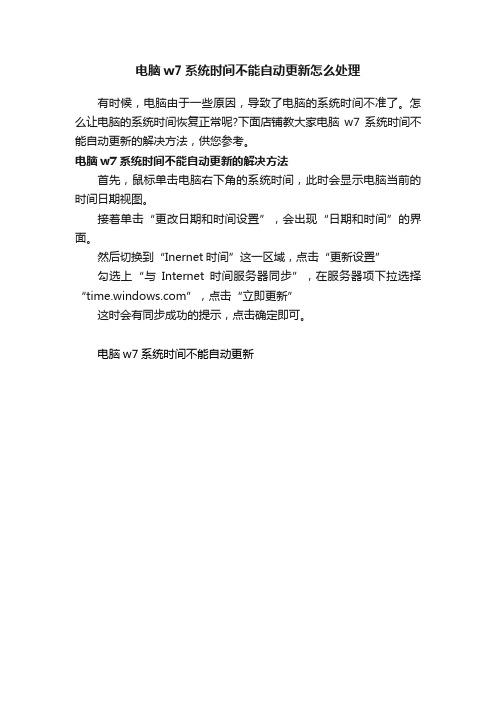
电脑w7系统时间不能自动更新怎么处理
有时候,电脑由于一些原因,导致了电脑的系统时间不准了。
怎么让电脑的系统时间恢复正常呢?下面店铺教大家电脑w7系统时间不能自动更新的解决方法,供您参考。
电脑w7系统时间不能自动更新的解决方法
首先,鼠标单击电脑右下角的系统时间,此时会显示电脑当前的时间日期视图。
接着单击“更改日期和时间设置”,会出现“日期和时间”的界面。
然后切换到“Inernet时间”这一区域,点击“更新设置”
勾选上“与Internet时间服务器同步”,在服务器项下拉选择“”,点击“立即更新”
这时会有同步成功的提示,点击确定即可。
电脑w7系统时间不能自动更新。
系统时间无法修改的原因及解决方法
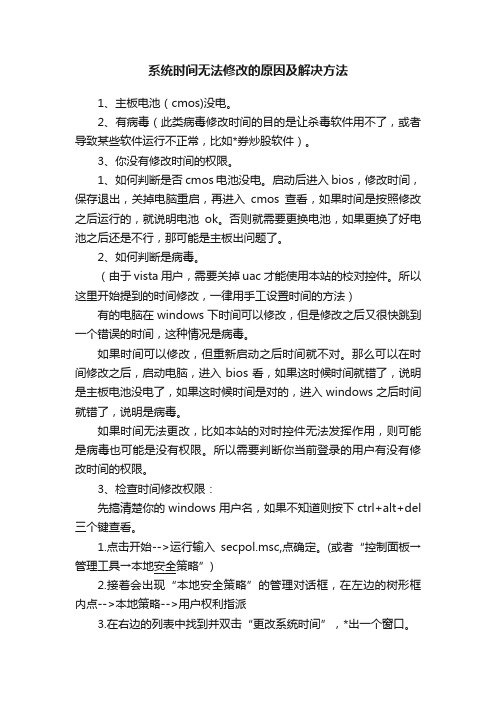
系统时间无法修改的原因及解决方法1、主板电池(cmos)没电。
2、有病毒(此类病毒修改时间的目的是让杀毒软件用不了,或者导致某些软件运行不正常,比如*券炒股软件)。
3、你没有修改时间的权限。
1、如何判断是否cmos电池没电。
启动后进入bios,修改时间,保存退出,关掉电脑重启,再进入cmos查看,如果时间是按照修改之后运行的,就说明电池ok。
否则就需要更换电池,如果更换了好电池之后还是不行,那可能是主板出问题了。
2、如何判断是病毒。
(由于vista用户,需要关掉uac才能使用本站的校对控件。
所以这里开始提到的时间修改,一律用手工设置时间的方法)有的电脑在windows下时间可以修改,但是修改之后又很快跳到一个错误的时间,这种情况是病毒。
如果时间可以修改,但重新启动之后时间就不对。
那么可以在时间修改之后,启动电脑,进入bios看,如果这时候时间就错了,说明是主板电池没电了,如果这时候时间是对的,进入windows之后时间就错了,说明是病毒。
如果时间无法更改,比如本站的对时控件无法发挥作用,则可能是病毒也可能是没有权限。
所以需要判断你当前登录的用户有没有修改时间的权限。
3、检查时间修改权限:先搞清楚你的windows用户名,如果不知道则按下ctrl+alt+del 三个键查看。
1.点击开始-->运行输入secpol.msc,点确定。
(或者“控制面板→管理工具→本地安全策略”)2.接着会出现“本地安全策略”的管理对话框,在左边的树形框内点-->本地策略-->用户权利指派3.在右边的列表中找到并双击“更改系统时间”,*出一个窗口。
(如果*作无法完成,说明你没有管理权限,用administrator重新登录)里面列出了有权限的用户列表,如果发现没有你的用户名,则说明你原先没有权限。
如果已经有你的用户名,说明你有权限,但是如果时间还是无法修改,说明是病毒。
好了,如果是属于没有权限的情况,则增加权限后再修改时间。
为何电脑系统时间常出错或无法修改?怎么解决?
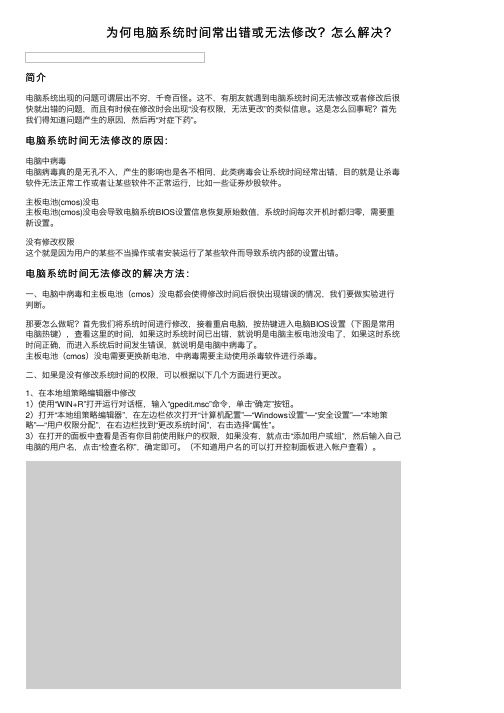
为何电脑系统时间常出错或⽆法修改?怎么解决?简介电脑系统出现的问题可谓层出不穷,千奇百怪。
这不,有朋友就遇到电脑系统时间⽆法修改或者修改后很快就出错的问题,⽽且有时候在修改时会出现“没有权限,⽆法更改”的类似信息。
这是怎么回事呢?⾸先我们得知道问题产⽣的原因,然后再“对症下药”。
电脑系统时间⽆法修改的原因:电脑中病毒电脑病毒真的是⽆孔不⼊,产⽣的影响也是各不相同,此类病毒会让系统时间经常出错,⽬的就是让杀毒软件⽆法正常⼯作或者让某些软件不正常运⾏,⽐如⼀些证券炒股软件。
主板电池(cmos)没电主板电池(cmos)没电会导致电脑系统BIOS设置信息恢复原始数值,系统时间每次开机时都归零,需要重新设置。
没有修改权限这个就是因为⽤户的某些不当操作或者安装运⾏了某些软件⽽导致系统内部的设置出错。
电脑系统时间⽆法修改的解决⽅法:⼀、电脑中病毒和主板电池(cmos)没电都会使得修改时间后很快出现错误的情况,我们要做实验进⾏判断。
那要怎么做呢?⾸先我们将系统时间进⾏修改,接着重启电脑,按热键进⼊电脑BIOS设置(下图是常⽤电脑热键),查看这⾥的时间,如果这时系统时间已出错,就说明是电脑主板电池没电了,如果这时系统时间正确,⽽进⼊系统后时间发⽣错误,就说明是电脑中病毒了。
主板电池(cmos)没电需要更换新电池,中病毒需要主动使⽤杀毒软件进⾏杀毒。
⼆、如果是没有修改系统时间的权限,可以根据以下⼏个⽅⾯进⾏更改。
1、在本地组策略编辑器中修改1)使⽤“WIN+R”打开运⾏对话框,输⼊“gpedit.msc”命令,单击“确定”按钮。
2)打开“本地组策略编辑器”,在左边栏依次打开“计算机配置”—“Windows设置”—“安全设置”—“本地策略”—“⽤户权限分配”,在右边栏找到“更改系统时间”,右击选择“属性”。
3)在打开的⾯板中查看是否有你⽬前使⽤账户的权限,如果没有,就点击“添加⽤户或组”,然后输⼊⾃⼰电脑的⽤户名,点击“检查名称”,确定即可。
win7更改日期和时间没反应解决方法
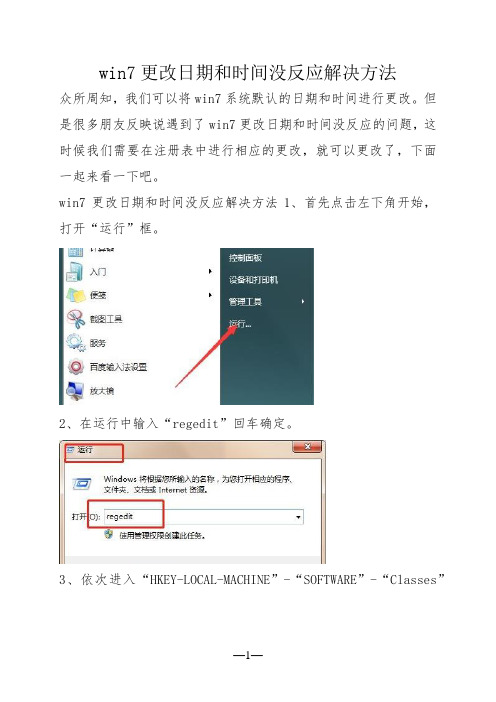
win7更改日期和时间没反应解决方法
众所周知,我们可以将win7系统默认的日期和时间进行更改。
但是很多朋友反映说遇到了win7更改日期和时间没反应的问题,这时候我们需要在注册表中进行相应的更改,就可以更改了,下面一起来看一下吧。
win7更改日期和时间没反应解决方法1、首先点击左下角开始,打开“运行”框。
2、在运行中输入“regedit”回车确定。
3、依次进入“HKEY-LOCAL-MACHINE”-“SOFTWARE”-“Classes”
4、然后找到“cplfile\shell\cplopen\command”的路径,双击打开右边的文件,将“rundll32”前面的内容全部删除,点击“确定”
5、然后回到日期和时间,就发现我们可以进行更改了。
win7系统电脑桌面右下角时间点击没反应怎么办
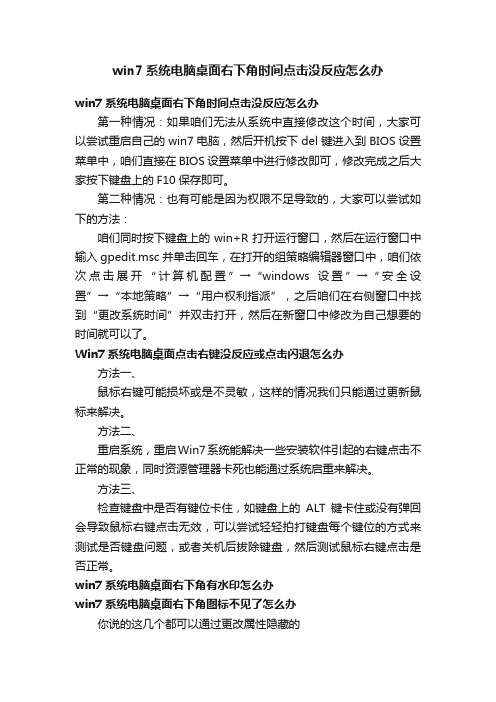
win7系统电脑桌面右下角时间点击没反应怎么办win7系统电脑桌面右下角时间点击没反应怎么办第一种情况:如果咱们无法从系统中直接修改这个时间,大家可以尝试重启自己的win7电脑,然后开机按下del键进入到BIOS设置菜单中,咱们直接在BIOS设置菜单中进行修改即可,修改完成之后大家按下键盘上的F10保存即可。
第二种情况:也有可能是因为权限不足导致的,大家可以尝试如下的方法:咱们同时按下键盘上的win+R打开运行窗口,然后在运行窗口中输入gpedit.msc并单击回车,在打开的组策略编辑器窗口中,咱们依次点击展开“计算机配置”→“windows设置”→“安全设置”→“本地策略”→“用户权利指派”,之后咱们在右侧窗口中找到“更改系统时间”并双击打开,然后在新窗口中修改为自己想要的时间就可以了。
Win7系统电脑桌面点击右键没反应或点击闪退怎么办方法一、鼠标右键可能损坏或是不灵敏,这样的情况我们只能通过更新鼠标来解决。
方法二、重启系统,重启Win7系统能解决一些安装软件引起的右键点击不正常的现象,同时资源管理器卡死也能通过系统启重来解决。
方法三、检查键盘中是否有键位卡住,如键盘上的ALT键卡住或没有弹回会导致鼠标右键点击无效,可以尝试轻轻拍打键盘每个键位的方式来测试是否键盘问题,或者关机后拔除键盘,然后测试鼠标右键点击是否正常。
win7系统电脑桌面右下角有水印怎么办win7系统电脑桌面右下角图标不见了怎么办你说的这几个都可以通过更改属性隐藏的音量图标:打开:开始菜单,控制面版,声音和音频设备。
在音量这个标签里,中间的地方有个选项“将音量图标放入任务栏”可以自己选择是否在任务栏里显示音量图标。
网络连接图标:打开:开始菜单,设置,网络连接,本地连接。
在弹出的窗口上点属性,又会弹出一个窗口,在常规属性的最下方可以选择是否在任务栏里显示网络连接的图标。
再比如输入法图标也是可以隐藏的,在运行里输入msconfig会弹出一个窗口,在最后的启动选项里把ctfmon前面的勾去掉就可以了。
WIN7修改电脑时间提示没有权限的解决方法
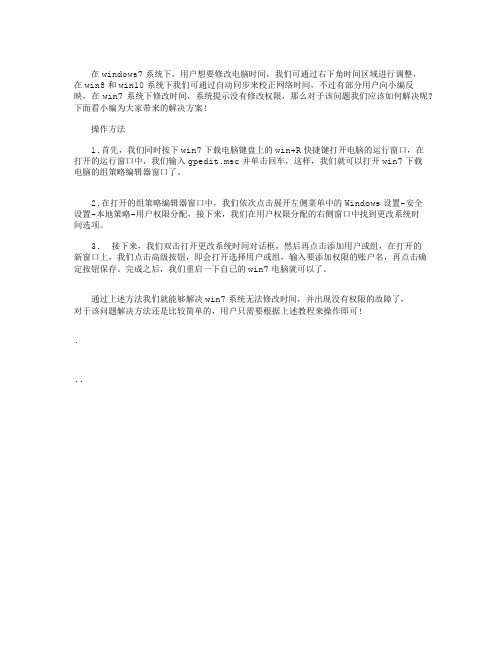
在windows7系统下,用户想要修改电脑时间,我们可通过右下角时间区域进行调整,
在win8和win10系统下我们可通过自动同步来校正网络时间,不过有部分用户向小编反
映,在win7系统下修改时间,系统提示没有修改权限,那么对于该问题我们应该如何解决呢?下面看小编为大家带来的解决方案!
操作方法
1.首先,我们同时按下win7下载电脑键盘上的win+R快捷键打开电脑的运行窗口,在打开的运行窗口中,我们输入gpedit.msc并单击回车,这样,我们就可以打开win7下载
电脑的组策略编辑器窗口了。
2.在打开的组策略编辑器窗口中,我们依次点击展开左侧菜单中的Windows设置-安全
设置-本地策略-用户权限分配,接下来,我们在用户权限分配的右侧窗口中找到更改系统时
间选项。
3. 接下来,我们双击打开更改系统时间对话框,然后再点击添加用户或组,在打开的
新窗口上,我们点击高级按钮,即会打开选择用户或组,输入要添加权限的账户名,再点击确定按钮保存。
完成之后,我们重启一下自己的win7电脑就可以了。
通过上述方法我们就能够解决win7系统无法修改时间,并出现没有权限的故障了,
对于该问题解决方法还是比较简单的,用户只需要根据上述教程来操作即可!
.
..。
2018-电脑时间不能修改word版本 (4页)
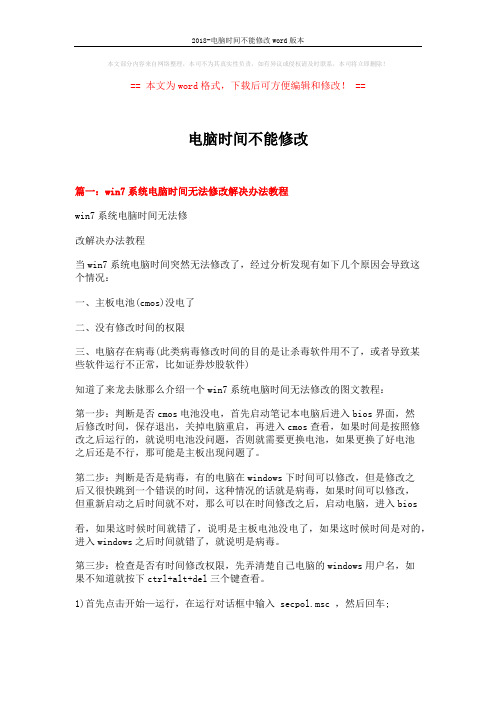
本文部分内容来自网络整理,本司不为其真实性负责,如有异议或侵权请及时联系,本司将立即删除!== 本文为word格式,下载后可方便编辑和修改! ==电脑时间不能修改篇一:win7系统电脑时间无法修改解决办法教程win7系统电脑时间无法修改解决办法教程当win7系统电脑时间突然无法修改了,经过分析发现有如下几个原因会导致这个情况:一、主板电池(cmos)没电了二、没有修改时间的权限三、电脑存在病毒(此类病毒修改时间的目的是让杀毒软件用不了,或者导致某些软件运行不正常,比如证券炒股软件)知道了来龙去脉那么介绍一个win7系统电脑时间无法修改的图文教程:第一步:判断是否cmos电池没电,首先启动笔记本电脑后进入bios界面,然后修改时间,保存退出,关掉电脑重启,再进入cmos查看,如果时间是按照修改之后运行的,就说明电池没问题,否则就需要更换电池,如果更换了好电池之后还是不行,那可能是主板出现问题了。
第二步:判断是否是病毒,有的电脑在windows下时间可以修改,但是修改之后又很快跳到一个错误的时间,这种情况的话就是病毒,如果时间可以修改,但重新启动之后时间就不对,那么可以在时间修改之后,启动电脑,进入bios看,如果这时候时间就错了,说明是主板电池没电了,如果这时候时间是对的,进入windows之后时间就错了,就说明是病毒。
第三步:检查是否有时间修改权限,先弄清楚自己电脑的windows用户名,如果不知道就按下ctrl+alt+del三个键查看。
1)首先点击开始—运行,在运行对话框中输入 secpol.msc ,然后回车;2)在弹出来的“本地安全策略”窗口中,展开定位到“本地策略-->用户权限分配”项;篇二:怎么样让任何人都不能改你电脑的时间电脑时间被修改,很多时候是软件修改的,而人为修改的算比较少的,但是有时候电脑被其他人碰了也会有蛋疼的人来修改你电脑的时间的。
这篇文章要跟大家分享的方法就是想你电脑是什么时间就什么时间任何软件,任何人都没办法改。
win7电脑时间不能自动更新是什么问题
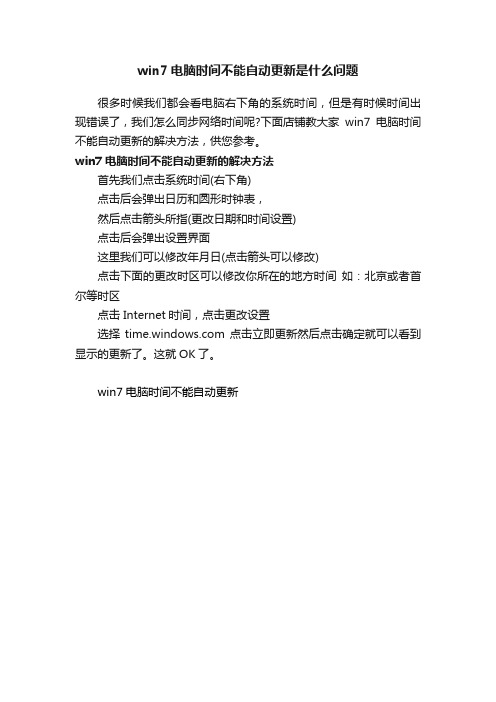
win7电脑时间不能自动更新是什么问题
很多时候我们都会看电脑右下角的系统时间,但是有时候时间出现错误了,我们怎么同步网络时间呢?下面店铺教大家win7电脑时间不能自动更新的解决方法,供您参考。
win7电脑时间不能自动更新的解决方法
首先我们点击系统时间(右下角)
点击后会弹出日历和圆形时钟表,
然后点击箭头所指(更改日期和时间设置)
点击后会弹出设置界面
这里我们可以修改年月日(点击箭头可以修改)
点击下面的更改时区可以修改你所在的地方时间如:北京或者首尔等时区
点击 Internet时间,点击更改设置
选择 点击立即更新然后点击确定就可以看到显示的更新了。
这就OK了。
win7电脑时间不能自动更新。
系统时间不能更改怎么办
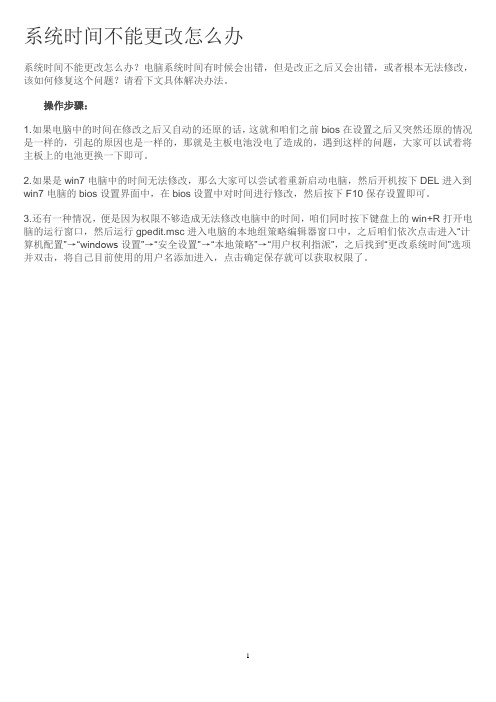
系统时间不能更改怎么办
系统时间不能更改怎么办?电脑系统时间有时候会出错,但是改正之后又会出错,或者根本无法修改,该如何修复这个问题?请看下文具体解决办法。
操作步骤:
1.如果电脑中的时间在修改之后又自动的还原的话,这就和咱们之前bios在设置之后又突然还原的情况是一样的,引起的原因也是一样的,那就是主板电池没电了造成的,遇到这样的问题,大家可以试着将主板上的电池更换一下即可。
2.如果是win7电脑中的时间无法修改,那么大家可以尝试着重新启动电脑,然后开机按下DEL进入到win7电脑的bios设置界面中,在bios设置中对时间进行修改,然后按下F10保存设置即可。
3.还有一种情况,便是因为权限不够造成无法修改电脑中的时间,咱们同时按下键盘上的win+R打开电脑的运行窗口,然后运行gpedit.msc进入电脑的本地组策略编辑器窗口中,之后咱们依次点击进入“计算机配置”→“windows设置”→“安全设置”→“本地策略”→“用户权利指派”,之后找到“更改系统时间”选项并双击,将自己目前使用的用户名添加进入,点击确定保存就可以获取权限了。
1。
系统时间不能修改怎么办电脑无法修改系统时间解决方法
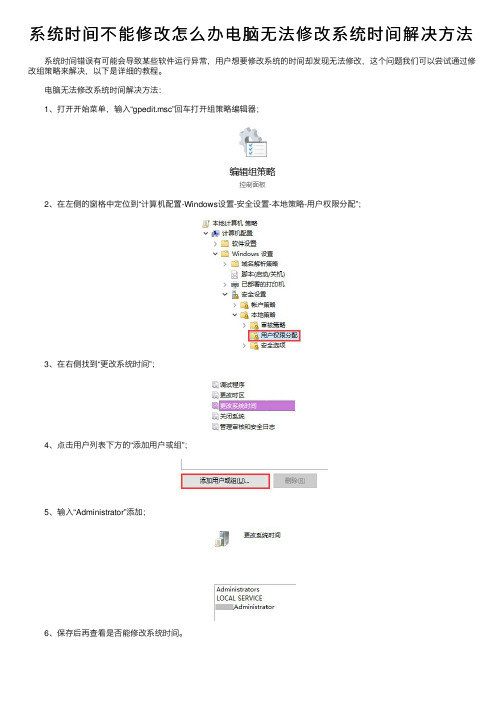
系统时间不能修改怎么办电脑⽆法修改系统时间解决⽅法
系统时间错误有可能会导致某些软件运⾏异常,⽤户想要修改系统的时间却发现⽆法修改,这个问题我们可以尝试通过修改组策略来解决,以下是详细的教程。
电脑⽆法修改系统时间解决⽅法:
1、打开开始菜单,输⼊“gpedit.msc”回车打开组策略编辑器;
2、在左侧的窗格中定位到“计算机配置-Windows设置-安全设置-本地策略-⽤户权限分配”;
3、在右侧找到“更改系统时间”;
4、点击⽤户列表下⽅的“添加⽤户或组”;
5、输⼊“Administrator”添加;
6、保存后再查看是否能修改系统时间。
